*FreeTime*
© by Reny 20.02.2015
*******************************
Das Tutorial darf weder kopiert
noch auf anderen Seiten zum Download angeboten werden.
Das © Copyright für das Material liegt allein bei den jeweiligen Künstlern.
Das © Copyright für das Material liegt allein bei den jeweiligen Künstlern.
*
Jeder der
mein Tutorial nachbastelt, muss selbst auf das Copyright achten.
* Meine Tutoriale sind nur als Anregung gedacht.
Sollte ich unwissentlich ein Copyright verletzt haben, bitte eine Mail an mich senden.
* Meine Tutoriale sind nur als Anregung gedacht.
Sollte ich unwissentlich ein Copyright verletzt haben, bitte eine Mail an mich senden.
Dieses Tut ist
alleine in meinem Kopf entstanden und unterliegt somit meinem
Copyright.
* Geschrieben habe ich das Tut mit PSP 12.
* Geschrieben habe ich das Tut mit PSP 12.
*
Vorwort
Vorweg bevor du beginnst , etwas Grundlegendes zu meinen Tutorialen.
Meine Beschreibungen beziehen sich immer auf die Art wie ich mein Bild gestalte.
Bei anderen Tuben und Farben musst du eventuell , meine Einstellungen anpassen.
Elemente von mir müssen koloriert werden.
Dies schreibe ich nicht mehr extra im Tutorial.
Okay beginnen wir:)
Vorweg bevor du beginnst , etwas Grundlegendes zu meinen Tutorialen.
Meine Beschreibungen beziehen sich immer auf die Art wie ich mein Bild gestalte.
Bei anderen Tuben und Farben musst du eventuell , meine Einstellungen anpassen.
Elemente von mir müssen koloriert werden.
Dies schreibe ich nicht mehr extra im Tutorial.
Okay beginnen wir:)
Material
hier
2 Masken
Filter:
Filter - Xero - Improver mit
Klick auf (Landscape)
Filter - Xero: Fritillary
Filter - AAAFrames - Foto Frame
Filter - Sandflower Special - Pool Shadow Framed
Du benötigst eine Poser oder
Tube und ein Bild/Foto
Bitte eigenes Tubenmaterial benutzen und etwas Deko!
Bitte eigenes Tubenmaterial benutzen und etwas Deko!
Meine Poser habe ich von :
**************************************************************************************
Punkt Nr.1
Öffne ein neues transparentes Bild von
800 x 600 Pixel
Suche dir 2 schöne Farben aus deiner Tube
Suche dir 2 schöne Farben aus deiner Tube
Ich hab als Vordergrundfarbe dunkel #b85b1d
Und als Hintergrundfarbe hell #e1b154
Und als Hintergrundfarbe hell #e1b154
Fülle dein Blatt mit der dunkleren Vordergrund -
Farbe
Punkt Nr. 2
Effekte - 3D Effekte -Filter
- Xero: Fritillary mit dieser Einstellung
Effekte - 3D Effekte -Filter -
Sandflower Special - Pool Shadow Framed (Standard)
Ebene neue
Rasterebene
Fülle mit der hellen HG Farbe - öffne die Maske
(Material)
Ebenen - neue Maskenebene - aus Bild
Effekte - Kanteneffekte – Nachzeichnen
Ebenen - Einbinden - Gruppen zusammenfassen.
Punkt Nr. 3
Ebene neue
Rasterebene
Fülle mit der hellen HG Farbe - öffne die Maske
(Material)
Ebenen - neue Maskenebene - aus Bild
Effekte - Kanteneffekte – Nachzeichnen
Ebenen - Einbinden - Gruppen zusammenfassen.
Punkt Nr.4
Effekte - 3D Effekte -Filter
- Xero: Fritillary mit der Einstellung wie bei Punkt 2
Effekte - 3D Effekt-Schlagschatten mit diesen Werten:
Das sieht dann so aus.
Punkt Nr. 5
Kopiere dein Bild oder Mistet Tube ein
(Größe anpassen)
Gebe auch Ihm einen Schlagschatten wie oben.
Kopiere deinen Poser und setze ihn etwas nach links -
Größe anpassen
Effekte - Plugins - Filter - Xero - Improver mit Klick auf
(Landscape)
Gebe ihr auch einen Schlagschatten.
Punkt Nr. 6
Ab hier kannst du nach deinem Geschmack Decorieren
Schreibe einen Text deiner Wahl
Setze dein Wasserzeichen und Copy drauf.
Bild - Rand hinzufügen 2 Pixel in schw.
Bild - Rand hinzufügen 10 Pixel in der dunkleren VG Farbe
Markiere den Rand mit dem
Zauberstab
Effekte - 3D Effekte -Filter -
Sandflower Special - Pool Shadow Framed (Standard)
Wiederhole es noch einmal.
Auswahl - aufheben.
Bild - Rand hinzufügen 2 Pixel in schw.
Punkt Nr.7
Bild - Rand hinzufügen 35 Pixel in der dunkleren VG Farbe
Markiere den Rand mit dem
Zauberstab
Auswahl - Umkehren
Effekte - Plugins - Filter - Foto Frame mit dieser
Einstellung:
Effekte - 3D Effekt-Schlagschatten mit den Werten wie oben
Auswahl - Umkehren
Punkt Nr. 8
Effekte - 3D Effekte -Filter - Xero:
Fritillary mit dieser Einstellung
Effekte - Kanteneffekte - Nachzeichnen
Effekte - 3D Effekte -Filter -
Sandflower Special - Pool Shadow Framed (Standard) wie bei Punkt Nr,
2
Wiederhole es noch einmal
Auswahl - aufheben
Bild - Rand hinzufügen 2 Pixel in schw.
Fertig!
Ich hoffe das Tut hat Dir Spaß gemacht!




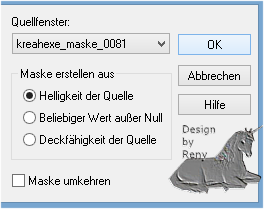













Keine Kommentare:
Kommentar veröffentlichen